Як друкувати без командних кнопок в Excel?
Для деяких цілей ви можете вставити командну кнопку в Excel, але коли ви друкуєте аркуш, вам не потрібно друкувати цю кнопку. Чи є швидкі способи друку робочого аркуша без командної кнопки?
Друк аркуша без командної кнопки в Excel
 Друк аркуша без командної кнопки в Excel
Друк аркуша без командної кнопки в Excel
В Excel для друку без кнопки нам просто потрібно встановити параметр для властивостей команди, будь-ласка, виконайте наступне:
1. Клацніть правою кнопкою миші командну кнопку, незалежно від форми керування або ActiveX Control, і виберіть Контроль формату у контекстному меню див. знімок екрана:
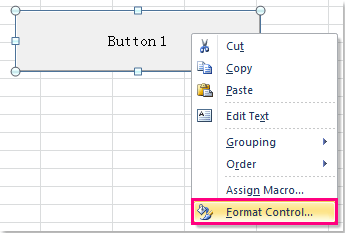
2. Потім у Контроль формату діалогове вікно натисніть кнопку властивості та зніміть прапорець Об'єкт друку варіант, див. скріншот:
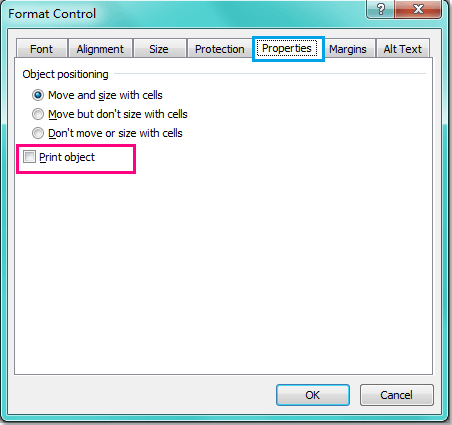
3. Потім натисніть OK , щоб закрити діалогове вікно, а потім натисніть кнопку філе > друк для попереднього перегляду результату, а кнопка не відображатиметься на сторінці друку.
4. Тепер, коли ви друкуєте аркуш, кнопка не друкується.
Статті по темі:
Як швидко роздрукувати першу сторінку кожного аркуша?
Як надрукувати сторінки з римськими цифрами?
Найкращі інструменти продуктивності офісу
Покращуйте свої навички Excel за допомогою Kutools для Excel і відчуйте ефективність, як ніколи раніше. Kutools для Excel пропонує понад 300 додаткових функцій для підвищення продуктивності та економії часу. Натисніть тут, щоб отримати функцію, яка вам найбільше потрібна...

Вкладка Office Передає інтерфейс із вкладками в Office і значно полегшує вашу роботу
- Увімкніть редагування та читання на вкладках у Word, Excel, PowerPoint, Publisher, Access, Visio та Project.
- Відкривайте та створюйте кілька документів на нових вкладках того самого вікна, а не в нових вікнах.
- Збільшує вашу продуктивність на 50% та зменшує сотні клацань миші для вас щодня!

